Guida per configurare e gestire una stampante di rete

Panoramica
La stampa è una funzione fondamentale per molte attività aziendali e domestiche. Una stampante di rete permette a più utenti di inviare lavori di stampa da computer o dispositivi wireless. In ambienti domestici, consente la condivisione di una singola stampante tra più computer. In ambito aziendale, la rete di stampa può crescere in complessità e richiedere componenti e software dedicati.
Definizione rapida: una stampante di rete è una periferica che accetta comandi di stampa da più dispositivi collegati alla stessa rete locale.
Importante: la scelta del modello dipende dal carico di lavoro, dalle funzioni necessarie e dal livello di sicurezza richiesto.
Nozioni di base sulla stampa in rete
Prima di predisporre il servizio di condivisione, valuta attentamente il carico di lavoro e le esigenze funzionali. Di seguito i punti chiave.
Carico di lavoro della stampante
Valuta quanti documenti saranno stampati giornalmente. In una PMI con molti computer, una singola stampante potrebbe non bastare e sarà quindi necessario distribuire il carico su più dispositivi o adottare un server di stampa.
Esempio pratico: se ogni dipendente stampa 20 pagine al giorno e avete 20 dipendenti, prevedi circa 400 pagine/giorno.
Funzionalità richieste
Scegli il dispositivo in base alle funzioni che realmente utilizzerai: stampa a colori o monocromatica, scansione, copia, fax. Evita di pagare extra per caratteristiche inutili.
Manutenzione e costi di gestione
Considera consumabili, pezzi di ricambio e interventi di assistenza. Le stampanti laser hanno consumabili più costosi ma durano più a lungo; le ink-jet hanno cartucce più economiche ma possono richiedere manutenzione più frequente.
Nota: il costo totale di proprietà (TCO) include acquisto, consumabili e tempo di gestione.

Tipo di rete
Verifica la velocità e la topologia della rete. Una rete lenta può diventare collo di bottiglia se la stampante non supporta velocità adeguate. Se non usi il wireless, non comprare una stampante Wi‑Fi solo per avere la funzione.
Sicurezza
Non sottovalutare la sicurezza. Stampanti con porte di rete aperte o firmware non aggiornato possono diventare punti di ingresso per attacchi. Cerca funzioni come autenticazione PIN, cifratura delle comunicazioni e supporto per protocolli sicuri.
Importante: molti attacchi aziendali avvengono sfruttando dispositivi periferici poco protetti.
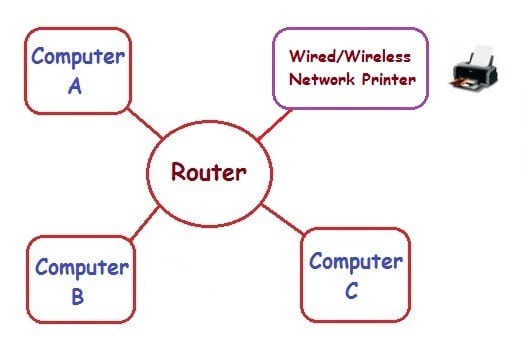
Modelli comuni di implementazione
Esistono due modelli principali:
- Stampa condivisa tramite un PC “server” (adatta a case e piccoli uffici).
- Reti complesse con stampanti autonome e server di stampa (adatte a medie/grandi aziende).
Ogni modello ha vantaggi e limiti. La scelta dovrebbe basarsi su costi, facilità di gestione e scalabilità.
Come configurare una stampante di rete su Windows XP / Vista / 7
Questa procedura è valida anche per reti che usano switch o router cablati. Il sistema operativo semplifica gran parte dell’installazione.
- Installa la stampante sul computer che fungerà da server locale seguendo le istruzioni del produttore.
- Apri Pannello di controllo -> Stampanti e fax -> clic destro sulla stampante -> Condivisione.
- Abilita la condivisione e assegna un nome alla stampante condivisa.
- Ricorda il nome del computer che ospita la stampante (lo chiameremo server) e il nome della stampante.
- Su un altro PC apri Pannello di controllo -> Stampanti e fax -> Aggiungi stampante e segui la procedura guidata.
- Quando ti viene chiesto il nome della stampante, inserisci il percorso nel formato: \server\printer (dove “server” è il nome del PC che condivide la stampante e “printer” è il nome della stampante).
Suggerimento rapido: se la rete usa gruppi di lavoro, assicurati che il gruppo di lavoro sia lo stesso su tutte le macchine.
Problemi comuni e soluzioni:
- Errore di accesso: verifica che il firewall non blocchi la condivisione file/stampanti e che il servizio “Spooler di stampa” sia in esecuzione.
- Driver mancanti: installa driver compatibili per il sistema operativo client.
- Lentezza: verifica la velocità di rete e i tempi di elaborazione della stampante.
Impostare una rete di stampa complessa con server di stampa
Nelle aziende più grandi si preferisce usare stampanti di rete autonome con indirizzo IP e, spesso, un server di stampa dedicato o software di gestione.
Vantaggi:
- Scalabilità: aggiungi più stampanti senza ricorrere a singoli PC server.
- Monitoraggio centralizzato dei lavori di stampa.
- Policy di stampa e controllo dei costi.
Componenti tipici:
- Stampanti con interfaccia di rete (Ethernet o Wi‑Fi) e indirizzo IP statico o DHCP riservato.
- Server di stampa (fisico o virtuale) con software di gestione.
- Software di gestione: PaperCut, HP Web Jetadmin, Xerox Services Manager, ecc.
Come funziona in breve:
- Ogni stampante riceve un indirizzo IP.
- I client si connettono direttamente alla stampante o tramite il server di stampa.
- Il server può instradare i lavori alla stampante più vicina o meno occupata.
Pro e contro:
- Pro: migliore gestione del carico, metriche di utilizzo, reportistica.
- Contro: costi e complessità maggiori, richiede personale IT dedicato.
Esempi di policy di stampa utili
- Forzare stampa fronte/retro per ridurre consumo carta.
- Limitare stampa a colore per utenti o reparti specifici.
- Richiedere autenticazione per lavori di stampa sensibili.
Mini-metodologia per scegliere il modello giusto
- Misura il carico di stampa stimato (pagine/giorno).
- Definisci le funzioni indispensabili (scansione, colore, fax).
- Valuta la rete esistente (velocità, cablata o wireless).
- Calcola il TCO: acquisto + consumabili + supporto.
- Scegli: condivisione attraverso un PC per ambienti piccoli; stampanti autonome e server per ambienti grandi.
Decisione pragmatica: se prevedi crescita o hai più reparti, orientati verso un server di stampa.
SOP veloce per l’installazione di una stampante di rete (passi operativi)
- Catalogazione: registra marca, modello e numero di serie della stampante.
- Posizionamento: assicurati che ci sia alimentazione e connessione di rete stabile.
- Indirizzo IP: assegna IP statico o riserva DHCP.
- Installazione driver: carica i driver aggiornati sul server e sui client.
- Condivisione: configura permessi e policy di accesso.
- Test: stampa una pagina di prova da 3 client diversi.
- Monitoraggio: attiva logging e report settimanali sui volumi di stampa.
Criteri di accettazione
- La stampante risponde a ping dal server.
- La stampa di prova è correttamente completata da ogni client.
- I permessi impediscono accessi non autorizzati.
- I report di utilizzo sono disponibili sul software di gestione.
Checklist basata sui ruoli
Amministratore IT:
- Assegna IP statici o riserva DHCP.
- Configura backup delle impostazioni della stampante.
- Applica aggiornamenti firmware.
- Imposta policy di sicurezza e autenticazione.
Utente finale:
- Installa driver aggiornati.
- Segnala errori al reparto IT.
- Usa le impostazioni di stampa condivise (fronte/retro quando possibile).
Responsabile acquisti:
- Valuta TCO per modello.
- Richiedi preventivi con consumabili inclusi.
- Pianifica contratti di assistenza.
Sicurezza e privacy
- Abilita cifratura (quando disponibile) per le comunicazioni tra client e stampante.
- Usa autenticazione per i lavori di stampa riservati (PIN o badge).
- Limita l’accesso alla pagina di amministrazione della stampante via ACL o VLAN.
- Mantieni aggiornato il firmware della stampante.
Nota: le stampanti possono memorizzare copie dei documenti nella memoria. Verifica le procedure di cancellazione sicura prima di dismettere un dispositivo.
Manutenzione operativa
- Programma controlli periodici dei componenti consumabili (toner, tamburo, testine).
- Mantieni un inventario dei materiali di consumo.
- Monitora i messaggi di errore e le code di stampa per individuare colli di bottiglia.
Quando questo approccio fallisce (controesempi)
- Se la rete è instabile e non è possibile garantire connettività costante, la condivisione tramite PC può risultare inaffidabile.
- Se il volume di stampa supera di gran lunga la capacità delle stampanti disponibili, serve una soluzione dedicata con bilanciamento del carico.
Esempio di flusso decisionale (Mermaid)
flowchart TD
A[Inizio: Valuta esigenze di stampa] --> B{Pagine/giorno > 200?}
B -- Si --> C[Valuta server di stampa e stampanti autonome]
B -- No --> D[Valuta condivisione tramite PC o stampante condivisa]
C --> E{Budget disponibile per gestione IT?}
E -- Si --> F[Implementa server di stampa e software di gestione]
E -- No --> G[Usa stampanti autonome con gestione minimale]
D --> H{Hai utenti remoti?}
H -- Si --> G
H -- No --> I[Configura condivisione PC]
F --> Z[Monitoraggio e policy sicure]
G --> Z
I --> ZGlossario rapido
- Server di stampa: sistema che riceve e instrada i lavori di stampa.
- TCO: costo totale di proprietà.
- DHCP: protocollo che assegna indirizzi IP dinamici.
Riepilogo e passi successivi
- Valuta il carico di stampa e le funzioni necessarie.
- Per ambienti piccoli, la condivisione tramite un PC può bastare.
- Per ambienti grandi scegli stampanti autonome e server di stampa.
- Applica policy di sicurezza e monitora consumi e performance.
Importante: documenta ogni scelta e conserva le configurazioni per il disaster recovery.
Questo documento può essere usato come checklist iniziale per implementare o rivedere la rete di stampa in un ambiente domestico o aziendale.



